MỤC LỤC BÀI VIẾT
Key Windows, Office, Kaspersky, ChatGPT, Gemini, YouTube, Canva, CapCut,...
Kiểm Tra Chính Tả là một tính năng giúp bạn phát hiện ra lỗi chính tả khi gõ chữ, tuy nhiên, chữ tiếng Việt không như tiếng Anh, vì vậy, đa số các trình duyệt sẽ nhận diện sai, mình gõ đúng mà nó báo sai và hiện gạch đỏ với chữ sai đó, khá là kỳ cục. Hôm nay, mình sẽ Hướng Dẫn Tắt Kiểm Tra Chính Tả Khi Gõ Chữ Trên Trình Duyệt Google Chrome, Microsoft Edge, Cốc Cốc,… các trình duyệt khác bạn thực hiện tương tự ạ!
Tắt Kiểm Tra Chính Tả Trên Google Chrome
Đầu tiên bạn mở trình duyệt Google Chrome trên máy tính lên
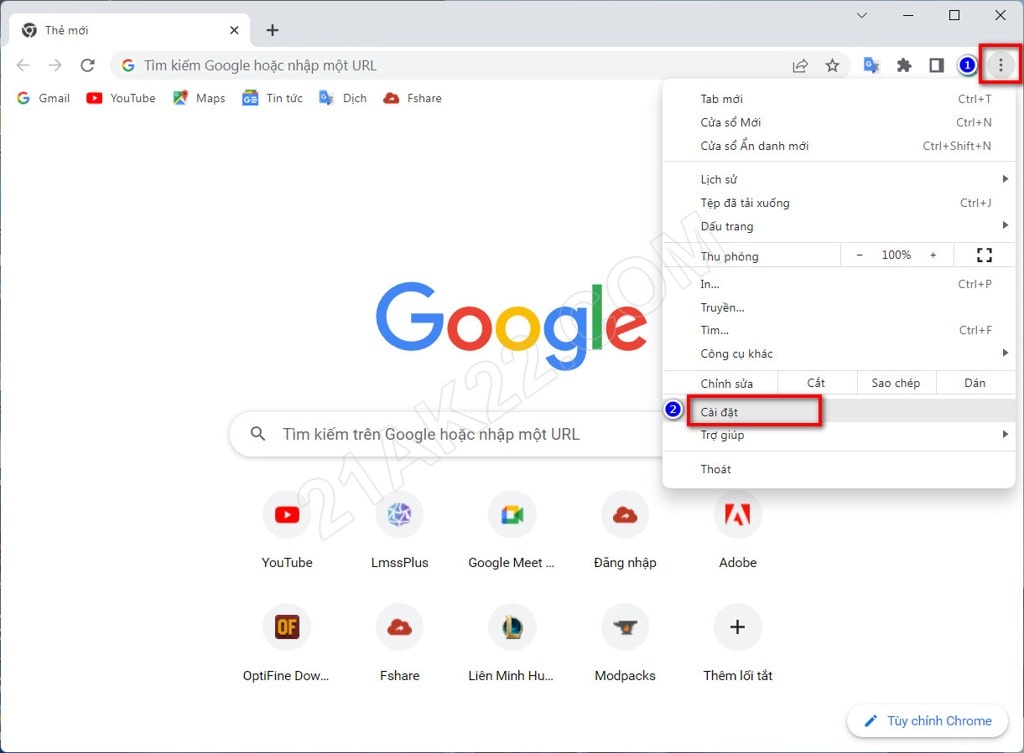
Nhấn vào biểu tượng 3 chấm dọc chọn Cài đặt
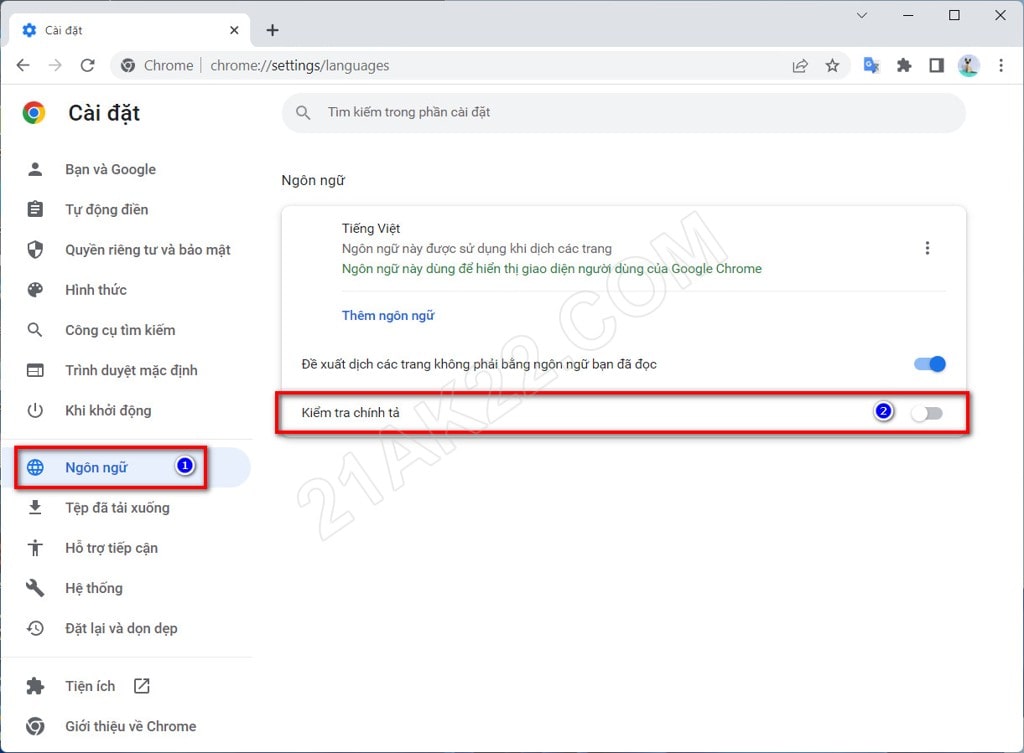
Ở phần Ngôn ngữ, bạn nhấn nút tắt Kiểm tra chính tả y như hình trên là xong.
Tắt Kiểm Tra Chính Tả Trên Cốc Cốc
Đầu tiên bạn mở trình duyệt Cốc Cốc trên máy tính lên
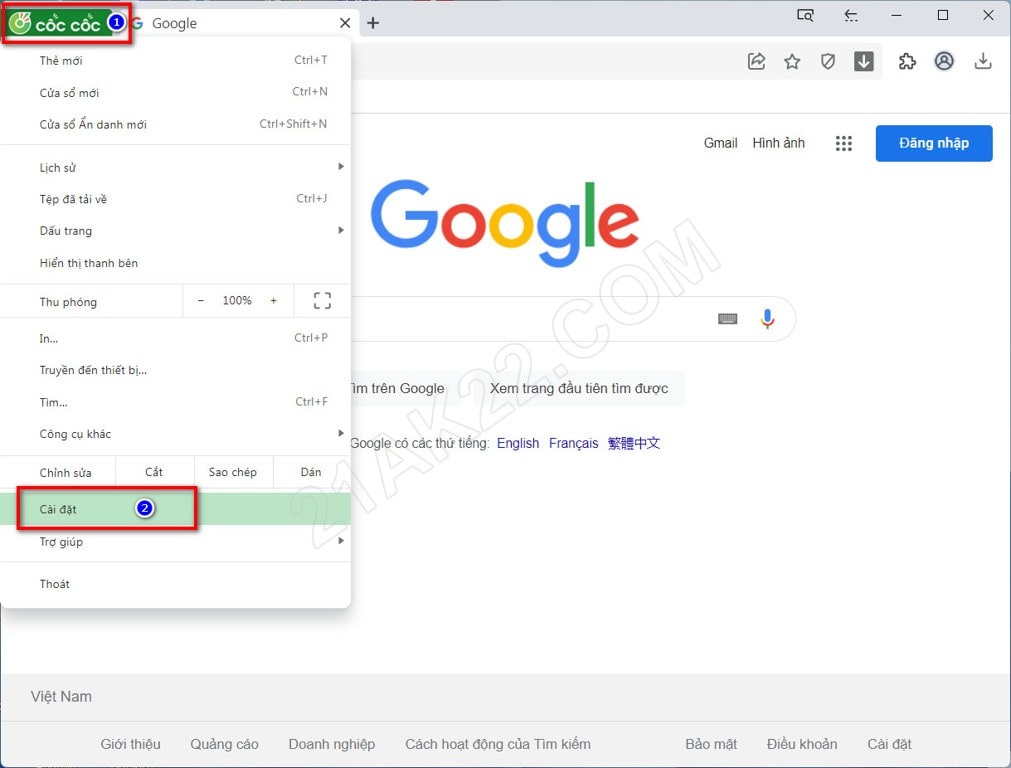
Nhấn vào biểu tượng Cốc Cốc chọn Cài đặt
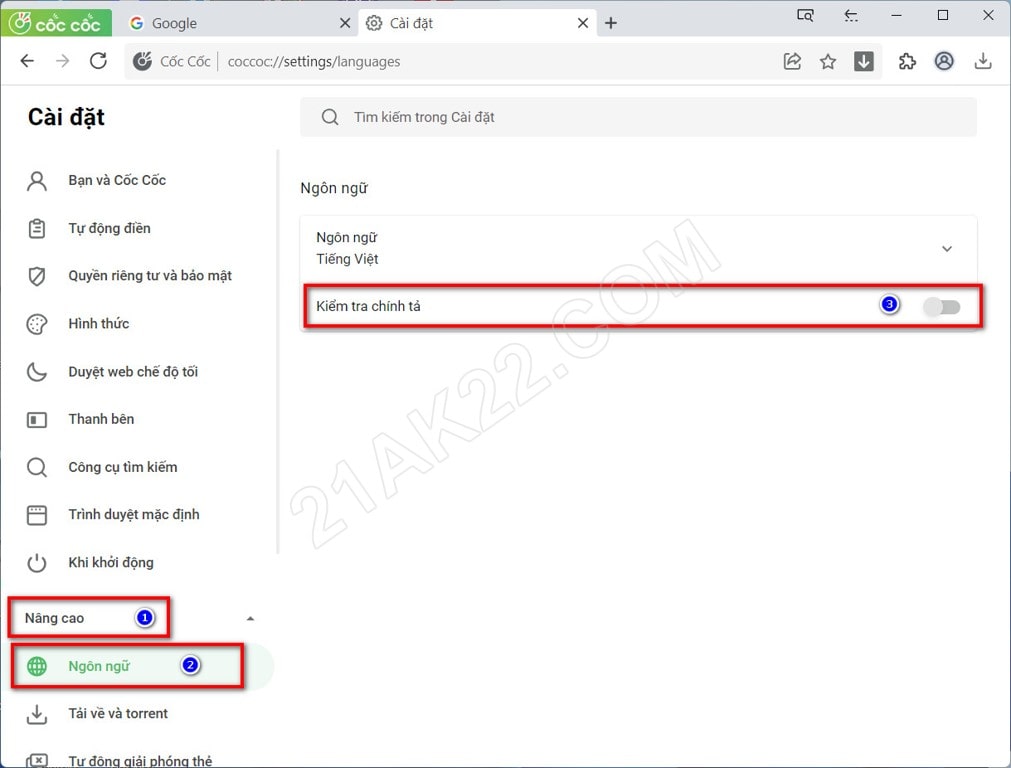
Ở phần Nâng cao, chọn Ngôn ngữ, bạn nhấn nút tắt Kiểm tra chính tả là xong.
Tắt Kiểm Tra Chính Tả Trên Microsoft Edge
Đầu tiên bạn mở trình duyệt Microsoft Edge trên máy tính lên
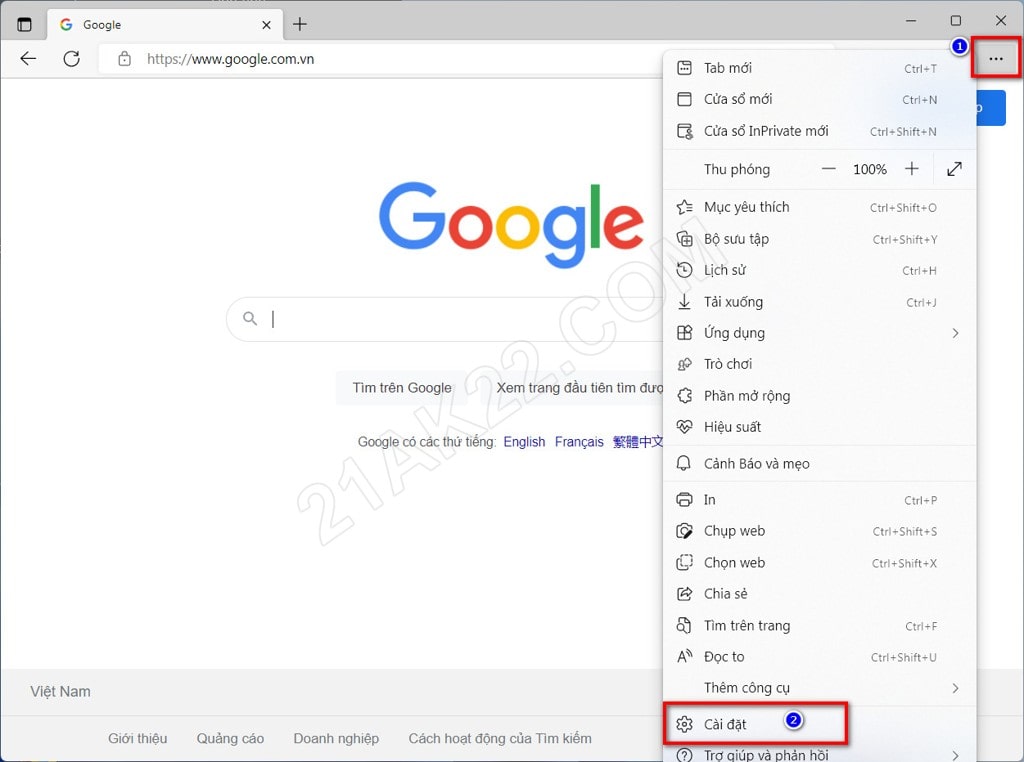
Nhấn vào biểu tượng 3 chấm ngang chọn Cài đặt
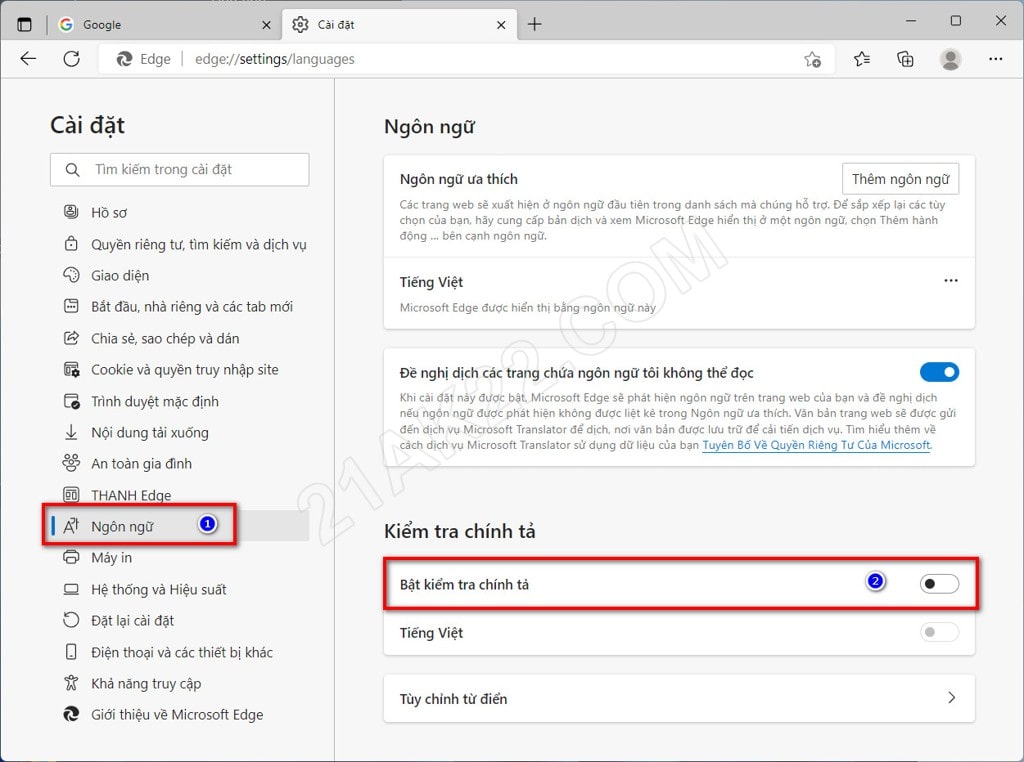
Ở phần Ngôn ngữ, bạn nhấn nút tắt Bật kiểm tra chính tả y như hình trên là xong.
Đơn giản phải không nào? Chỉ vài bước cơ bản là bạn đã có thể tắt Tắt Kiểm Tra Chính Tả Khi Gõ Chữ Trên Trình Duyệt rồi đó, từ nay bạn sẽ không phải thấy chữ khi gõ xuất hiện dòng màu đỏ khi gõ tiếng Việt nữa rồi. Mọi thắc mắc hoặc góp ý vui lòng để lại bình luận phía dưới bài viết. Cảm ơn bạn đã tin tưởng ủng hộ 21AK22 rất nhiều ạ!
Mật khẩu giải nén mặc định là 21AK22
Hướng Dẫn Tải File Khi Quá Giới Hạn Tải Trên Google Drive
Nhấn Thích và Theo dõi Facebook 21AK22.COM giúp mình nha ^_^












